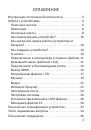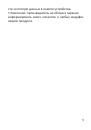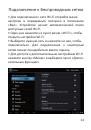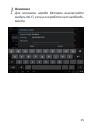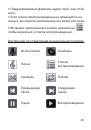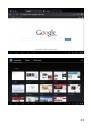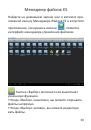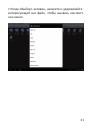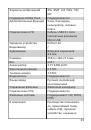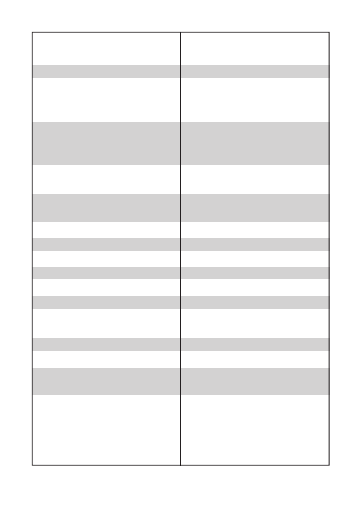
Кнопка «Выбор» включает или выключает
указанную функцию.
• Когда «Выбор» неактивен, вы можете открывать
файлы напрямую.
• Когда «Выбор» активен, вы можете редактиро
вать файлы.
• Когда «Выбор» активен, нажмите и удерживайте
интересующий вас файл, чтобы вызвать контекст-
ное меню.
33
Чипсет и процессор
Оперативная память
Экран
Тачскрин
Беспроводные сети
G-sensor
Операционная система
Встроенная память
Поддержка карт памяти
Игры для Android
Электронные книги
Аудиоформаты
Видеоформаты
Форматы изображений
Поддержка Adobe Flash
Дополнительные функции
Подключение к ПК
Зарядное устройство
Видеовыход
Аудиовыход
Размеры
Вес
Аккумулятор
Фронтальная камера
Тыловая камера
Видеозапись
Языки ввода
Управление файлами
Подключение OTG
Файловые системы
В комплекте
JPG BMP GIF PNG, TIFF,
GIF
Поддерживается
Часы, Календарь,
калькулятор, часовые
пояса.
Кабель USB2.0 с пяти
контактным разъемом
Micro USB
DC5V/2.5A
/
Вход для наушников
3.5 мм.
258.3 x 164 x 9.5 мм.
535 г
3.7V 5400 mAH
0.3 Мп
2.0 Мп
Поддерживается
Русский, Английский,
многоязычный
Файловый менеджер
Поддерживается
Поддерживает: FAT, FAT32,
NTFS
Руководство пользовате-
ля, гарантийный талон,
кабель USB, зарядное
устройство, наушники